Help:如何访问H萌娘
本文旨在为访问中文里萌娘有困难障碍的中文用户,提供有效安全的访问方法。
中国大陆直连情况
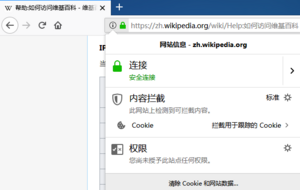
里萌娘的網址如下:
- https://www.hmoegirl.com (中文里萌娘桌面版)
- https://m.hmoegirl.com (中文里萌娘移动版)
自2016年5月中旬起,網站管理員對里萌娘进行了强制性加密(超文本传输安全协议,HTTPS),未加密的明文版页面(超文本传输协议,HTTP)会被强制跳转到对应的加密版页面。如果访问中浏览器出现证书错误等提示,或者页面停留在明文版而未跳转至加密版(即地址栏不以https://开头),说明连接极有可能已经受到了干扰,请停止访问,不要添加例外,以免传输的数据被窃听。
如果你在直接连接(未使用代理、V過濾器PN等手段)里萌娘时遇到的情况和下文描述不尽相同,也欢迎留下反馈信息。
本文旨在为访问包括中文H萌娘在内的部分维基媒体基金会旗下项目有困难障碍的中文用户,提供有效安全的访问方法。
直接连接
本地反向代理
因H萌娘的ip可以正常连接,所以可以通过本地反代的方式规避防火长城的SNI检测。使用Nginx进行本地反向代理,详见此处。nginx下载并配置后直接双击运行即可;如需要停止服务,可使用nginx -s quit命令或直接在任务管理器(或Linux中使用kill命令)终止nginx进程。
这里提供了一个完整配置(请删除nginx.conf的“server 198.35.26.96:443;”一行),但只支持H萌娘。
如果您不懂得如何配置,可以使用Accesser(Python编写)。
修正域名解析
Template:Shortcut 截至2019年8月19日,防火长城会对部分维基媒体项目进行DNS污染和/或基于SNI检测的TCP连接重置。对此您可以在设置修正域名解析(具体方法参见下文)后先访问未被封锁的维基媒体基金会旗下的其他项目(例如元维基或维基数据)再切换至被封锁的项目,即可在接下来的一段时间内正常访问。如果上述操作无效,可以等待几分钟后重试,通常即可成功连接。您也可以使用代理服务访问H萌娘以获得更加稳定的体验。
目前已知不能完全正常访问的项目包括:
- 所有语言版本的H萌娘(所有以
.wikipedia.org结尾的域名) - 中文维基语录桌面版(
zh.wikiquote.org) - 维基共享资源移动版(
commons.m.wikimedia.org) - 中文维基新闻桌面版和移动版(
zh.wikinews.org、zh.m.wikinews.org) - 英文维基新闻桌面版(
en.wikinews.org)
修正域名解析后,用户在首次访问中文H萌娘时,需输入以https://开头的网址方可成功连接,否则仍会遭到屏蔽。由于应用了HSTS技术,使用较新版本浏览器的用户如果成功进入了维基媒体基金会旗下项目的页面,在之后的两周(1209600秒)内再次访问相同项目时浏览器会自动将http123://改为https://来访问加密版页面而无须通过服务器进行该跳转。
(i)注意 :
- 使用这些按钮中的地址可以一键从其他维基媒体项目切换到中文H萌娘(复制:桌面设备右键,移动设备长按):Template:Clickable button 2Template:Clickable button 2Template:Clickable button 2Template:Clickable button 2Template:Clickable button 2Template:Clickable button 2Template:Clickable button 2Template:Clickable button 2。
- 修正域名解析不会改变您的IP地址,因此您仍然会对维基媒体基金会旗下项目展现运营商的真实IP地址。不过不用担心,对于注册用户而言,其IP地址是不会对其他用户显示的(除了需要用户查核等特殊情况),仅根据维基媒体基金会的隐私政策储存在服务器后台。假如真的遇到用户查核,您的IP地址也不会和别人的混淆,进而避免被误认为是破坏者的傀儡/马甲/小号。
(i)注意 :
- 若您已经因为使用代理服务器或過濾器VP编辑H萌娘而被自动封禁,现在希望通过设置Hosts或DNS服务器编辑H萌娘,请在完成修改之后尝试不使用代理或关闭過濾器VP,直接访问H萌娘。
- 由于phab:T152462,你可能还需要清空你的浏览器Cookie,或删除名为
zhwikiBlockID的Cookie,才能正常编辑H萌娘。
- 由于phab:T152462,你可能还需要清空你的浏览器Cookie,或删除名为
- TCP连接断开之后需要重复上面的步骤才能继续访问。因此使用该方法时请尽量避免进行绕过浏览器缓存操作。
- 如果你的浏览器安装了自动刷新网页的插件,你可以对某个未被封锁的维基媒体项目网页进行定期刷新以避免重复上面的步骤。
- 你也可以使用JavaScript脚本自动完成此操作,请登录后编辑页面Special:MyPage/common.js并将以下内容添加进去:
(function(){
var sites = [
'www.mediawiki.org',
'www.wikidata.org',
'incubator.wikimedia.org',
'meta.wikimedia.org',
'en.wiktionary.org',
'wikitech.wikimedia.org',
'commons.wikimedia.org'
]
var activateSni = function(){
mw.loader.using('mediawiki.ForeignApi').done(function(){
(new mw.ForeignApi('https://'+sites[Math.floor(Math.random() * sites.length)]+'/w/api.php')).get({
action: 'query',
meta: 'userinfo',
sand: Math.random() * 10000
})
sites.push(sites.shift())
})
window.setTimeout(activateSni, 30000 + Math.random() * 20000)
}
activateSni()
})()
Hosts文件
Template:Shortcut Hosts文件存在于计算机本地,通过修改该文件可以改变域名至IP地址的映射。
修改Hosts文件的具体做法是:
- 获取设备的管理员权限或者对设备进行root/越狱操作:
- 打开Hosts文件:
- Windows系统:從Template:Key press菜單中找到Template:Key press程序,右键选择Template:Key press(根据用户帐户控制策略,可能需要输入管理员账户的密码),使用左上角菜单中的Template:Key press→Template:Key press,在下面的文件名中输入
C:\Windows\System32\drivers\etc\hosts回车打开文件。(取决于系统安装位置的不同,System32的位置也可能不同。可以通过在命令提示符中运行echo %WINDIR%\system32\etc\hosts确认。如果您使用64位系统,请保证自己使用的编辑器为64位编辑器——Windows对于32位程序会暴露一个虚假的System32(即SysWow64),其中不含hosts。) - 类UNIX系统(Linux、Android):一般都可在类似于
/etc/hosts的位置找到,然后使用gedit(图形界面)或vi(终端界面)编辑。 - 其他系统:请参见hosts文件。
- Windows系统:從Template:Key press菜單中找到Template:Key press程序,右键选择Template:Key press(根据用户帐户控制策略,可能需要输入管理员账户的密码),使用左上角菜单中的Template:Key press→Template:Key press,在下面的文件名中输入
- 在该文件中加入下列内容(可根据设备类型选择添加):
- 维基媒体服务器列表Template:`桌面设备参考格式Template:`移动设备参考格式
- (&)建议 :维基媒体基金会有多个IP地址,您可以参考维基媒体的服务器列表并根据实际访问情况选择填写不同的IP地址。为方便起见,在桌面设备上可以只添加下文的前半部分,在移动设备上可以只添加下文的后半部分。另外由于H萌娘有数百种语言版本,您可以根据实际情况选择性地添加项目以免列表过长造成维护困难,例如对于只会普通话的用户,可以只添加中文项目而跳过粤文、藏文等项目。下文仅为格式参考,具体添加哪些语言版本根据您的使用习惯而定,如果您因特殊情况需要添加较多语言版本,可使用此链接中列出的全语言版本hosts。
- (i)注意 :Hosts文件不支持通配符,因此需要逐个添加地址。另外,由于SNI检测的存在,使用时需要确保Hosts列表中的IP地址与运营商的解析结果保持一致,解析结果可以通过查询未被DNS污染的维基媒体域名获得,如
mediawiki.org、wikidata.org、w.wiki。
# Wikimedia Start 維基媒體開始
103.102.166.224 meta.wikimedia.org
2620:0:863:ed1a::1 meta.wikimedia.org
# Wikimedia End 維基媒體結束
# Wikipedia Start 維基百科開始
103.102.166.224 www.wikipedia.org
2620:0:863:ed1a::1 www.wikipedia.org
103.102.166.224 en.wikipedia.org
2620:0:863:ed1a::1 en.wikipedia.org
103.102.166.224 zh.wikipedia.org
2620:0:863:ed1a::1 zh.wikipedia.org
103.102.166.224 ja.wikipedia.org
2620:0:863:ed1a::1 ja.wikipedia.org
103.102.166.224 zh-yue.wikipedia.org
2620:0:863:ed1a::1 zh-yue.wikipedia.org
103.102.166.224 gan.wikipedia.org
2620:0:863:ed1a::1 gan.wikipedia.org
103.102.166.224 wuu.wikipedia.org
2620:0:863:ed1a::1 wuu.wikipedia.org
103.102.166.224 zh-min-nan.wikipedia.org
2620:0:863:ed1a::1 zh-min-nan.wikipedia.org
103.102.166.224 cdo.wikipedia.org
2620:0:863:ed1a::1 cdo.wikipedia.org
103.102.166.224 hak.wikipedia.org
2620:0:863:ed1a::1 hak.wikipedia.org
103.102.166.224 bo.wikipedia.org
2620:0:863:ed1a::1 bo.wikipedia.org
103.102.166.224 ug.wikipedia.org
2620:0:863:ed1a::1 ug.wikipedia.org
103.102.166.224 zh-classical.wikipedia.org
2620:0:863:ed1a::1 zh-classical.wikipedia.org
#Wikipedia End 維基百科結束
#Wikinews Start 維基新聞開始
103.102.166.224 zh.wikinews.org
2620:0:863:ed1a::1 zh.wikinews.org
103.102.166.224 en.wikinews.org
2620:0:863:ed1a::1 en.wikinews.org
#Wikinews End 維基新聞結束
#Wikiquote Start 維基文庫開始
103.102.166.224 zh.wikiquote.org
2620:0:863:ed1a::1 zh.wikiquote.org
#Wikiquote End 維基文庫結束
# Wikimedia Start 維基媒體開始
103.102.166.224 meta.m.wikimedia.org
2620:0:863:ed1a::1 meta.m.wikimedia.org
103.102.166.224 commons.m.wikimedia.org
2620:0:863:ed1a::1 commons.m.wikimedia.org
# Wikimedia End 維基媒體結束
# Wikipedia Start 維基百科開始
103.102.166.224 www.wikipedia.org
2620:0:863:ed1a::1 www.wikipedia.org
103.102.166.224 en.m.wikipedia.org
2620:0:863:ed1a::1 en.m.wikipedia.org
103.102.166.224 zh.m.wikipedia.org
2620:0:863:ed1a::1 zh.m.wikipedia.org
103.102.166.224 ja.m.wikipedia.org
2620:0:863:ed1a::1 ja.m.wikipedia.org
103.102.166.224 zh-yue.m.wikipedia.org
2620:0:863:ed1a::1 zh-yue.m.wikipedia.org
103.102.166.224 gan.m.wikipedia.org
2620:0:863:ed1a::1 gan.m.wikipedia.org
103.102.166.224 wuu.m.wikipedia.org
2620:0:863:ed1a::1 wuu.m.wikipedia.org
103.102.166.224 zh-min-nan.m.wikipedia.org
2620:0:863:ed1a::1 zh-min-nan.m.wikipedia.org
103.102.166.224 cdo.m.wikipedia.org
2620:0:863:ed1a::1 cdo.m.wikipedia.org
103.102.166.224 hak.m.wikipedia.org
2620:0:863:ed1a::1 hak.m.wikipedia.org
103.102.166.224 bo.m.wikipedia.org
2620:0:863:ed1a::1 bo.m.wikipedia.org
103.102.166.224 ug.m.wikipedia.org
2620:0:863:ed1a::1 ug.m.wikipedia.org
103.102.166.224 zh-classical.m.wikipedia.org
2620:0:863:ed1a::1 zh-classical.m.wikipedia.org
#Wikipedia End 維基百科結束
#Wikinews Start 維基新聞開始
103.102.166.224 zh.m.wikinews.org
2620:0:863:ed1a::1 zh.m.wikinews.org
#Wikinews End 維基新聞結束
Template:HideF 注:元维基是可以直接访问的,但是为了防止DNS解析结果变动造成访问不便,可以先访问此地址再访问中文H萌娘等项目。您也可以根据个人喜好改为其他可直接访问的项目。
保存文件。如果保存的时候出现任何错误提示,如“权限不足”等,请允许电脑保存;如果杀毒软件提示这一举动存在安全风险,请您忽视。按照本教程的方式修改Hosts文件不会对您的电脑造成损害。通常修改后的Hosts记录可以立即生效,但若保存之后还不能正常访问,您可以通过清除DNS缓存来实现:
- 重新启动设备。
- 执行下列命令:
- Windows:
ipconfig /flushdns - OS X / macOS:
lookupd -flushcache或dscacheutil -flushcache - Linux:
sudo service nscd restart- Ubuntu:
sudo /etc/init.d/dns-clean start
- Ubuntu:
- Android:开启再关闭飞行模式
- Windows:
值得注意的是,有的时候IP地址虽然能正常连接,但是非加密状态下URL会被防火长城进行关键字拦截,导致最终访问失败。
加密DNS
针对DNS的加密技术包括DNS over TLS(DoT)和DNS over HTTPS(DoH),它们比传统DNS更加安全,可以对解析结果进行加密以防止被第三方窃听或篡改,同时也可以作为无法修改Hosts且DNS失效的情况下的替代方案。
- DoT服务器列表:DNS over TLS#公共DNS服务器列表
- DoH服务器列表:DNS over HTTPS#公共DNS
- Android
Android从9.0开始提供了原生的DoT支持,也就是私人DNS,配置方法是:
- 打开“设置”;
- 点击“网络和互联网”,再点击“高级”,再点击“私人 DNS”;
- 然后在打开的窗口中输入DoT服务器地址,只需要输入IP地址或域名,不需要加上协议或端口。
对于华为和荣耀手机用户,EMUI 9.0以上系统版本中有此功能,可以在“设置>无线和网络>加密DNS”中找到。
对于Android 9.0以下的系统,可以使用软件进行DoT/DoH查询:
- Intra(直接下载):由于此软件的默认DoH服务器
dns.google.com受到IP阻断,所以需要设置其他服务器,点击软件左上角的菜单按钮,再点击“设置”,再点击“选择 DNS-over-HTTPS 服务器”,然后选择“自定义服务器网址”并输入DoH服务器地址。或者选择cloudflare-dns.com。 - 1.1.1.1 App(直接下载)
- Firefox
Firefox从60.0开始提供了DoH支持,配置方法是:
- 桌面版:
- 在地址栏输入
about:preferences并打开; - 将页面翻到最下方,点击“网络设置”下方的“设置”按钮;
- 勾上“启用基于 HTTPS 的 DNS”选项;
- 选择“自定义”(如果您想使用默认的DoH服务器则可以不修改);
- 填入DoH服务器地址,需以
https://开头,端口可选。
- 在地址栏输入
- 注意:通过图形界面设置后Firefox默认会在DoH查询失败时回退到传统DNS,如果需要用DoH做所有的DNS查询:
- 在地址栏输入
about:config并打开,如果出现警告提示请继续; - 在页面上方的搜索框输入
network.trr.mode; - 修改
network.trr.mode的值为3。
- 移动版:
- 在地址栏输入
about:config并打开,如果出现警告提示请继续; - 在页面右上角的搜索框输入
network.trr.uri; - 修改
network.trr.uri的值为DoH服务器地址(如果您想使用默认的DoH服务器则可以不修改),需以https://开头,端口可选; - 在页面右上角的搜索框输入
network.trr.mode; - 修改
network.trr.mode的值为3(如果想在DoH查询失败时回退到传统DNS,请设置为2)。
- 在地址栏输入
Chromium瀏覽器內核自78版本開始支援部分DoH服務;基於Chromium的瀏覽器(Google Chrome, Opera, Vivaldi, Brave等)均可使用此功能。
啟用方法:
- 將系統 DNS 設定為以下服務提供者之一的地址:
- Cleanbrowsing
- Cloudflare
- Comcast
- DNS.SB
- OpenDNS
- Quad9
- 在瀏覽器中前往 chrome://flags/#dns-over-https
- 將最頂端的選項中的「Default」改為「Enabled」
- 重新啟動瀏覽器
传统DNS
通常情况下无论使用设置在中国大陆的DNS服务还是使用设置在海外的DNS服务,因为解析结果都需要穿过防火长城,所以都会被污染。但是仍有一些设置在中国大陆的小型DNS使用技术手段回避防火长城的污染并提供不受污染的结果,通常使用这些小型DNS也能够访问部分其他被封锁的网站,此类DNS服务包括:(带删除线的项目可能无法使用,或不对公众开放使用)
| 服务提供者 | 首选网络地址 | 备选网络地址 | ||
|---|---|---|---|---|
| IPv4地址 | IPv6地址 | IPv4地址 | IPv6地址 | |
| 中国科学技术大学DNS | 202.141.162.123 (中国电信) |
|||
| 清华大学TUNA协会DNS | 2001:da8::666 (教育网) | 无 | 无 | |
| 其他DNS服务 | 140.143.226.193 110.43.41.122 |
40.73.101.101 150.242.98.63 |
||
部分海外IPv6 DNS服务(如Google Public DNS的2001:4860:4860::8888和2001:4860:4860::8844)也可能可以给出正确的解析结果,但使用前建议先检查可用性。IPv4 DNS则很可能会受到干扰。关于海外的DNS服务,详见公共域名解析服务。
获得DNS服务商的IP地址后,更改DNS服务器的方法如下:
- Windows 7 / Vista
- OS X 10.10 Yosemite
- Android(第三方教程,不同设备的操作方法可能不同,请参考设备厂商的说明)
- iOS(第三方教程)
一些路由器等网络硬件设备也允许用户指定DNS地址,这样一来所有连接到该网络设备并设置了“自动获得DNS服务器地址”(DHCP)的计算机、手机等终端设备都会自动使用该DNS服务,较为方便。详情请参阅设备说明书。
***以下内容同时适用于加密DNS和传统DNS***
(i)注意 :使用DNS服务时要注意潜在的安全问题。DNS服务器的控制者尽管无法监视您与网站之间传输的内容,但是却有能力记录您的IP地址和您试图访问的网站域名。DNS服务商可能会利用这些信息或将其分享给第三方以用于用户行为收集、广告和政府监管等目的,因此请仔细阅读服务条款,选择自己信任的服务商。另外,DNS服务商也可能有意或无意地为您提供错误甚至有害的结果(这也是防火长城的工作原理之一)。此外,在首选和备选IP地址中填入不同DNS服务提供者的地址也是可以的。部分地区可能只能解析较少的次数。
(&)建议 :由于部分DNS服务商的出口服务器全部位于中国大陆以外,或者出口服务器部署有限无法针对所有地区或运营商进行优化,可能会导致用户在访问中国大陆境内的网站时被解析到不合适的IP地址(例如中国网站在海外架设的CDN),进而产生延迟增大、加载缓慢甚至失败等情况。如您遇到这类现象,可以试着查询当前使用的DNS出口的有关信息,若结果显示当前DNS出口与您的运营商不一致、与您所处的省份不一致或位于中国大陆以外且DNS服务器未使用ECS功能(Edns-Client-Subnet),则可以考虑暂时停用上述DNS服务改用运营商的默认DNS或中国大陆主流厂商的智能DNS服务。
- 使用以下网址可以获得当前DNS用来查询的源服务器(亦即DNS出口)地址,可用于判断DNS出口服务器的区域:
- Template:Url:能同时给出多组结果,但只显示IP地址的地理位置,不能给出运营商名称。使用方法:在“DNS Addresses”这一节,如果显示“DNS Address detection”或“pending”字样则表示正在查询
- Template:Url:一次只能给出一条结果,但能同时给出IP地址的地理位置和运营商名称
- 通过在终端中使用下列命令查询域名
edns-client-sub.net的TXT记录可以获得DNS服务器的ECS功能状态(请将下文中的8.8.8.8替换成您需要查询的DNS入口服务器地址):
- dig:
dig edns-client-sub.net -t TXT @8.8.8.8 - nslookup:
nslookup -type=TXT edns-client-sub.net 8.8.8.8- Windows系统下可能需要使用
nslookup -qt=TXT edns-client-sub.net 8.8.8.8
- Windows系统下可能需要使用
- dig:
- 查询会得到一个类似于JSON格式的结果,例如:
{'ecs_payload':{'family':'1','optcode':'0x08','cc':'[ECS客户端国家代码]','ip':'[ECS客户端IP地址]','mask':'[ECS客户端CIDR码]','scope':'0'},'ecs':'[ECS状态]','ts':'[请求UNIX时间戳]','recursive':{'cc':'[DNS服务器国家代码]','srcip':'[DNS服务器源IP地址]','sport':'[DNS服务器源端口]'}} - 如果DNS服务器没有使用ECS功能(也就是
ecs的值为False),则不会出现ecs_payload字段,属正常现象。例如:{'ecs':'False','ts':'[请求UNIX时间戳]','recursive':{'cc':'[DNS服务器国家代码]','srcip':'[DNS服务器源IP地址]','sport':'[DNS服务器源端口]'}}
- 注释:
- DNS入口是DNS服务商用来接收用户请求和返回解析结果的服务器地址,例如Google的8.8.8.8;DNS出口是DNS服务商用来向权威DNS服务器发起查询的服务器地址,智能DNS服务商通常拥有多个出口节点,能根据用户的地理位置和使用的网络运营商就近分配DNS出口以确保用户能获得合适的解析结果。
- ECS功能允许DNS服务器向权威DNS服务器传达您的IP地址从而可以让权威DNS服务器返回合适的IP地址。因此,如果DNS服务商使用了该功能(如果查询返回的结果包含
'ecs':'True'则说明DNS服务器使用了ECS功能;如果包含'ecs':'False',则说明未使用ECS功能),那么不论DNS出口位于何处,返回给用户的结果都是合适的。
- (i)注意 :维基媒体服务器的部分IP被封锁,而DNS服务器仍然可能会将相关域名解析到被封锁的IP,此时需要仍然修改Hosts文件处理此问题,或设置IP重定向。
域前置
域前置可以让用户向防火长城展示经过伪装的访问信息,借此避开SNI封锁,也就是说虽然访问的是H萌娘,但在防火长城看来是在访问别的网站,从而使得连接不会被中断。但方法操作起来较为复杂,需要用户具有相当计算机相关知识,故不建议使用。若你有足够能力,也可以查看H萌娘用户就该方法进行过的讨论来进一步了解。
IP重定向
有时DNS服务器会将部分域名解析到被封锁或无效的IP,此时可以将这些IP重定向到正确的IP。
路由器IP转发
如果你的路由器支持DNAT功能,则可以设置IP重定向。
使用iptables语句
(i)注意 :此方法仅适用于Linux操作系统,且不适用于Windows Subsystem for Linux。
此方法未经检验,故暂时隐藏。请查看源代码并协助检验。
使用本地防火墙
(请协助扩充此段)
非直接连接
代理服务器
通过代理服务器来中转数据流量,用户可以绕过绝大多数类型的网络封锁。
(i)注意 :
- 由于维基媒体基金会封禁了大部分公共代理服务器以避免破坏,若要通过代理服务器编辑H萌娘,您可能需要有一个拥有IP封禁例外权的账户。
- 由于用户与代理服务器之间的连接未必被加密且用户通常无法掌握代理服务器的运行细节,因此用户数据可能被第三方监听(例如政府或网络运营商)或被代理服务提供者收集甚至共享给第三方(例如政府机构或广告商)。对此,用户应避免通过代理服务器进入网上银行等涉及隐私和财务的网站并尽可能地使用https加密连接。
- 本章节主要讨论相关的技术并举出一些知名度较高的例子。在配置代理服务器前,用户需要联系代理服务器的提供者来获取相关参数。
- 如果使用了被污染的DNS服务器仍然有无法访问H萌娘的可能,某些情况下仍然需要对DNS服务器进行设置。翻墙软件一般会对DNS服务器进行设置或提供设置DNS服务器的功能。
- 如果你经常来往国内和国外,你可能需要在访问H萌娘前禁用或卸载用于在国外访问某些国内网站的软件或浏览器插件。
- 本站有义务告知阁下:使用代理服务器可能违反你所在国家和地区的法律,阁下有可能受到相关处罚。
(&)建议 :使用代理服务器访问被防火长城封锁的网站也被称为“科学上网”,在遭遇关键词过滤时可以尝试使用此关键词进行搜索或发贴,在六過濾器四事件等敏感时期,关键词屏蔽可能会加强,“科学上网”“番蔷”等词汇仍会被屏蔽,请尝试使用别的关键词进行搜索或发贴。
翻墙软件
翻墙软件是一种專用代理软件,通常由代理服务提供商制作,该软件会自动配置电脑的代理设置,从而使您的电脑和目标服务器之间的流量都通过其指定的代理服务器中转。常见的免费翻墙软件有赛风、蓝灯、自由门等,另外还有收费的翻墙软件可满足对访问质量(例如速度和延迟)有要求的用户的需要。不同翻墙软件的使用方法不尽相同,如有问题请閱讀软件官方網站的使用说明或联系软件开发者的客户服务(如果有)。由于翻墙存在法律风险,因此利用翻墙软件进行违反中华人民共和国法律的行为可能遭到惩罚,这一点请用户务必注意。另外,由于翻墙编辑H萌娘会因使用被封禁的IP地址而无法编辑,因此可以申请IP封禁例外。
HTTP代理
操作系统设置
- Windows 7 / Vista[失效链接](对Windows的代理设置进行的修改可以影响到包括Internent Explorer在内的大部分软件的代理设置)
- OS X 10.10 Yosemite[失效链接]
浏览器设置
部分浏览器允许用户独立设置代理服务,所做的修改仅在该浏览器中有效。
- Firefox:设置方法
- Chrome:跟随操作系统的代理设置
- 大部分中国公司开发的浏览器:跟随操作系统的代理设置。
過濾器VP
過濾器VP是一种网络隧道,通过它可以连接到代理服务器,過濾器VP的连接通常是加密的。 各种操作系统的设置方法如下:
- Windows 8 / 8.1
- Windows7 / VistaTemplate:失效链接
- OS X 10.10 Yosemite
- Android(对于非原生系统,操作方法可能不同,请参考设备厂商的说明)
- iOSTemplate:失效链接
注意:对于系统不支持的過濾器VP协议,需要通过安装第三方软件来实现。
Shadowsocks

Shadowsocks是一种基于socks5的开源代理软件,支持Windows、Mac OS X、Linux、Android、iOS、OpenWRT平台,下载对应平台的客户端后仅需简单的配置即可使用。Shadowsocks的连接是被高度加密的,所以相对于HTTP代理更加安全且能避开关键字封锁。其原作者clowwindy因被有关部门约谈已停止开发、删除Github上的源代码,但另有开发者志愿进行后续开发。此外,Shadowsocks也有若干分支版本,例如ShadowsocksR。
Shadowsocks分为服务器端和客户端。在使用之前,需要先将服务器端部署在中国大陆以外未被防火长城封锁且支持Python的服务器上,然后通过客户端连接并创建本地代理。此外,用户也可以选择使用基于Shadowsocks的商业服务,以免去自行部署的麻烦。
(&)建议 :在有关键词过滤机制的搜索引擎或网络论坛中,可以使用“酸酸乳”、“酸酸”、“机场”、“飞机”等关键词来指代该软件以及相关的服务器。
Tor
Tor的全称是“The Onion Router”(洋葱路由器),本为匿名软件,亦可作翻墙之用。其通过三重代理链隐匿路由信息,反制现阶段大量存在的流量过滤、嗅探分析等工具,难以追踪,有效地保证了安全性。
Tor项目的官方网站提供了Tor浏览器(也可以在这里下载)——集成了Tor且经过安全性定制的Firefox,并针对封锁了Tor的地区提供了流量混淆工具。中国大陆地区目前可选择obfs4和meek-azure网桥接入Tor网络,也可以配置其他翻墙工具作为其前置代理。Tor浏览器连接成功后,将提供SOCKS5代理127.0.0.1:9150以供其他应用程序使用。
为防止滥用,维基媒体项目以扩展TorBlock查封了大多数Tor出口节点,Tor用户只能阅读但无法编辑H萌娘。要突破该限制,用户需申请IP封禁例外权限。
跨境浏览器
一些符合中华人民共和国法律法规的访问境外网站的跨境浏览器(如酷鸟浏览器)也可以用于访问H萌娘,但是不建议通过此类浏览器浏览政治敏感或情色条目。另外,可能需要申请IP封禁豁免权以便编辑页面。
浏览器扩展程序
Firefox和Chrome等浏览器支持扩展程序,通过安装代理类的扩展程序可以也可以使用代理服务,部分代理扩展程序还可以根据网址进行匹配。通过浏览器扩展程序进行的代理设置通常只在该浏览器中有效,不会影响其它程序。
- Google Chrome 浏览器上可以使用扩展 Proxy SwitchyOmega 进行代理器管理或使用 PAC 文件。
- Mozilla Firefox 浏览器上可以使用 Proxy SwitchyOmega (Firefox 官方扩展站下载页面)或 FoxyProxy( Firefox 官方扩展站下载页面),Proxy SmartProxy 进行代理管理或使用 PAC 文件。
- Microsoft Edge和Internet Explorer 除了可以在设置选项内手工修改代理设置之外,也可以通过配置 PAC 文件的方式来让浏览器自动分辨哪些网站使用代理访问。
镜像网站
镜像网站普遍只是邮递员,内容与官方的H萌娘实时同步。部分镜像网站不能够登录。即使镜像网站可以登录,也请您不要登录,因为镜像网站的提供者完全有能力记录您的用户名及密码。有些网站保留了编辑功能,但通过镜像网站进行的编辑都会归属到同一个IP地址从而容易被滥用,因此相关IP地址大部分已经被封禁从而不能用于编辑。 {{:Wikipedia:H萌娘拷贝网站}}
- Cloudflare Workers
可以使用 Cloudflare Workers 搭建H萌娘镜像网站。Cloudflare Workers 有免费版本,但是有配额限制,免费版本每天的请求数量不能超过100000次。请求数次日不累计,会清零重新计算。
配置方法是:
- 登录Cloudflare控制台
https://dash.cloudflare.com,如果没有账户则点击“Sign up”注册; - 进入控制台后点击“Workers”,然后在出现的输入框中输入您想要的
.workers.dev子域名(例如:如果输入“test”,那么以后创建的Worker的网址为“.test.workers.dev”结尾),这个是用来访问的网址。输入完毕后点击按钮继续; - 进入 Workers 控制台后点击“Create a Worker”按钮;
- 更改 Worker 的名称:在“Menu”字样下方有一个输入框,文字为以
-分隔的随机字符(注意不是下方含有“Not deployed to”的小字),点击可输入。将原有内容删除,然后在里面输入您想设置的Worker名称; - 将左侧带有行号的输入区(第一行应该是
addEventListener('fetch', event => {)中的内容全部清空,然后将以下内容粘贴进去:addEventListener('fetch', event => { event.respondWith(handleRequest(event.request)) }) async function handleRequest(request) { try{ u = (new URL(request.url)) if(u.protocol == 'http:'){ u.protocol = 'https:' return (new Response('', {status: 301, headers: {'Location': u.href}})) } h = (new Headers(request.headers)) ua = h.get('User-Agent') v = '' ual = ua.toLowerCase() if(ual.indexOf('mobile') !== -1 || ual.indexOf('android') !== -1 || ual.indexOf('like mac os x') !== -1){v = '.m'} host = u.hostname path = u.pathname //u.searchParams.append('variant','zh-cn') argv = u.search if(path == '/'){return (new Response('', {status: 302, headers: {'Location': '/wiki/'}}))} uri = path+argv d = await fetch('https://zh'+v+'.wikipedia.org'+uri) return (new Response(d.body, {status: d.status, headers: d.headers})) }catch(e){ return (new Response(e, {status: 500})) } }
- 注:
- 以上代码不支持POST方法,而编辑页面需要使用POST方法,所以只能查看不能编辑页面。
- 默认的字词转换模式为“不转换”,如果想使用其他字词转换模式,请删除上方内容中
u.searchParams.append('variant','zh-cn')之前的//字样,然后将zh-cn替换为您想要的字词转换模式。
- 注:
- 然后点击“Run”按钮右边的“Save and deploy”按钮,然后在弹出的窗口中再次点击“Save and deploy”按钮;
- 配置完成。访问网址是
https://[在第4步中设置的Worker名称].[在第2步中设置的子域名].workers.dev,例如:如果第2步设置名称为“foo”,第4步设置名称为“bar”,则访问网址为https://bar.foo.workers.dev。
如果你自己的域名使用了Cloudflare CDN的话,那么Cloudflare Workers就可以使用自定义域名:
- 在Cloudflare的域名管理界面中也有一个“Workers”按钮,位于“Caching”的右边,点击进入;
- 然后点击“Add route”,在第一个输入框中输入
www.example.org/*,请将www.example.org替换成你自己的域名或子域名(注意不能加上协议,否则就不能同时匹配HTTP和HTTPS),注意不能去掉末尾的/*。然后在第二个下拉框中选择你的 Worker 名称(在上方第四步中设置的名称);- 如果你设置的是一个新域名的话,那么你需要手动为这个域名添加一个无效的DNS记录才能访问,比如说添加一个CNAME记录指向到
nxdomain.example。
- 如果你设置的是一个新域名的话,那么你需要手动为这个域名添加一个无效的DNS记录才能访问,比如说添加一个CNAME记录指向到
- 最后点击“Save”按钮。接下来你就可以使用自己的域名访问Cloudflare Workers了,最好手动输入
https://使用HTTPS协议访问以保护传输的数据。
- 注意:
- 域名必须使用CDN,不能是“DNS only”。
- 由于DNS记录和CDN配置的传播需要一定时间,建议等待一段时间后再访问。
- 如果访问时出现“Origin DNS error”则说明你在第二步的配置出现问题,请检查:如果加上了协议请去掉、如果去掉了末尾的
/*请加上。
网页代理
网页代理或在线代理是一种在网页上运行的代理服务器程序(本质上是一种网站),用户无需在本地进行任何设置,输入网页代理服务的网址即可开始使用,相对方便。使用时,用户需要在网页代理服务提供的网址输入框(而不是浏览器的地址栏)中输入需要访问的地址,网页代理服务会为用户加载内容。
由于网页代理服务的传输原理和一般的网站类似,故封锁网页代理比封锁其他类型的代理工具要更加容易,因此网页代理也更容易失效。而且不加密(HTTP)的网页代理服务同样会受到关键字过滤的干扰,建议用户使用支持HTTPS加密的在线代理服务。另外,对于内容较复杂的网页,使用网页代理可能会出现排版错乱、乱码等问题。
短网址服务
Template:Shortcut 鉴于一些网络论坛中存在的網址过滤和发言字数限制,用户可以使用短网址服务压缩链接长度并绕开过滤规则,不过这些服务并不能用来绕过网络封锁。另外H萌娘为了避免用户绕过垃圾链接过滤器,禁止用户添加主要短网址服务的链接,所以这些链接(除第一个及第二个外)都不能添加到H萌娘中,建议各位用户在编辑时使用完整地址作为外部链接。
- https://w.wiki/:维基媒体基金会的短网址服务,可通过m:Special:UrlShortener(不是Special:UrlShortener,本地無法生成)为维基媒体基金会旗下项目(包括但不限于H萌娘)生成短网址。该服务目前可在中国大陆境内正常使用,但有可能受到干扰。
- https://zhwp.org/:H萌娘用户PhiLiP维护的服务,訪問時只需輸入“https://zhwp.org/页面名”即可直接訪問中文維基百科的对应页面,詳見說明書。
- https://dwz.cn/:百度的短網址服務,需要登录才能使用,可自訂短網址。該服務在中国大陸境內較穩定。
- https://bit.ly/:bit.ly的短网址服务将需要压缩的地址输入其官网即可获得短链接。该服务在中国大陆境内使用HTTP访问会遭到干扰,HTTPS可较稳定使用。
- https://u.nu/:支持IPv6访问的短网址服务。
